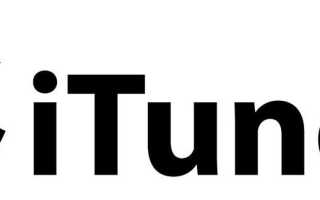Серед різних файлових сторонніх файлових менеджерів для iPhone, AppleTV, iPod, iPad цей виділяється своєю поширеністю, популярністю. iTunes є у кожного користувача iPhone. Так навіщо він потрібен і як підключити iPhone до iTunes, яким чином синхронізувати потрібні мультимедійні дані? Розглянемо по порядку.
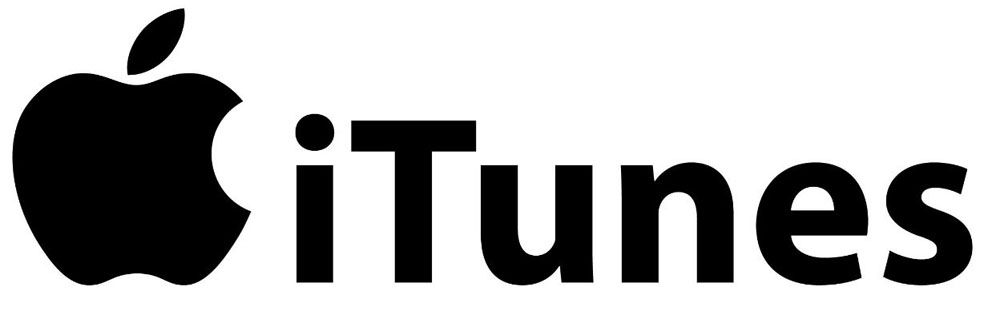
iTunes
Що таке iTunes
iTunes — медіакомбайн, одночасно плеєр і органайзер, що дозволяє відтворювати музику, відео. Багатофункціональний медіаплеєр, розроблений компанією Apple, поширюється безкоштовно для Windows, MacOS. Через програму Айтюнс для Айфона можна пройти в фірмовий онлайн-магазин, де користувачі зможуть купувати музику, фільми, також книги, додатки.
Функція Genius аналізує наявну у користувача медіатеку, потім рекомендує йому медіапродукти, відповідні його перевагам. Плеєр транслює медіа, створює домашню колекцію, виконує синхронізацію. Якщо ви не знаєте, як підключити Айфон до Айтюнс, дивіться рекомендації в цій статті. Для коректної роботи слід підключити, потім налаштувати параметри.
установка програми
Ви тільки купили новенький телефон і вперше збираєтеся його підключити до медіаплеєра. Спочатку необхідно встановити Айтюнс на комп’ютер, це не займає багато часу, потрібно виконати лише кілька кроків.
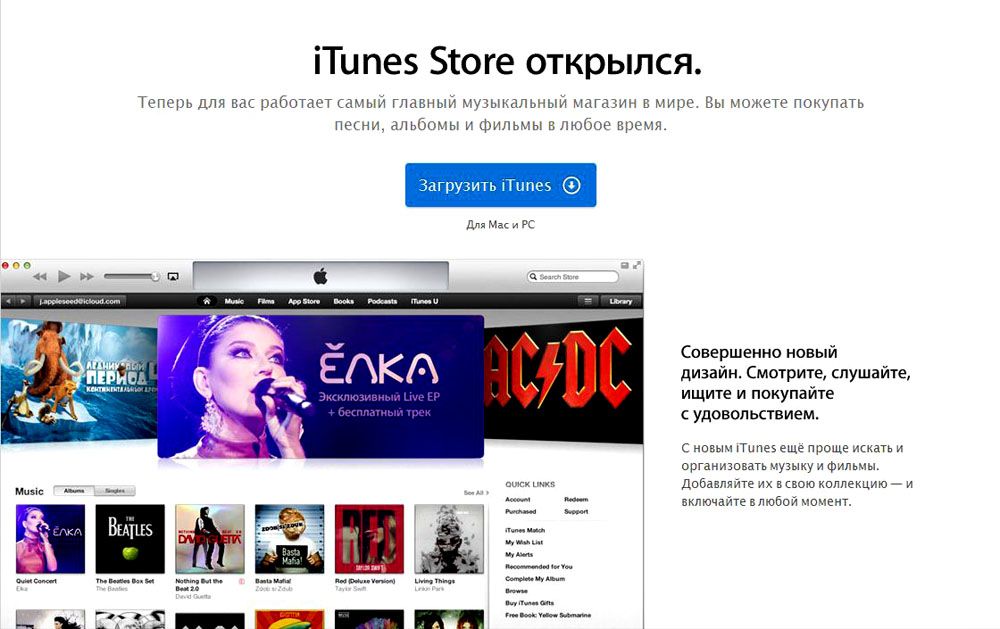
Установка з офіційного сайту
- Зайдіть на офіційний сайт Apple, скачайте установник для Айфона.
- Вкажіть адресу своєї пошти, місця розташування.
- Підберіть версію під вашу ОС, вказавши розрядність.
- Виберіть мову, натисніть на кнопку для завантаження.
- Клацніть по викачаного файлу, дотримуйтесь інструкції.
- Виконайте перезавантаження комп’ютера для повної установки.
підключення
- Приєднайте Айфон до комп’ютера через USB-кабель з комплекту до смартфону. Якщо підключення найперше, на екрані смартфона побачите напис «iPhone відключений підключіться до iTunes».

iPhone відключений підключіться до iTunes
- Після завершення установки, програма автоматично запуститься. Якщо не активувалася, відкрийте її через ярлик на робочому столі або клікніть на нього в меню «Пуск».
- Вгорі вікна запущеної програми знайдете назву вашого Айфона. Клацніть по ньому.
- Відкриється меню, в ньому можна виконувати роботу з пристроєм: синхронізувати список додатків на Айфон, музику повністю або певний плейлист. Можливо також переносити фото, контакти, книги, календарі. Синхронізувати зможете закладки, рінгтони, замітки, документи.
При наступних під’єднання телефону до комп’ютера Айтюнс буде все синхронізувати автоматично, створюючи попутно на смартфоні резервну копію.
Синхронізація через Wi-Fi
Розглянемо, як синхронізувати iPhone з iTunes за допомогою бездротової технології.
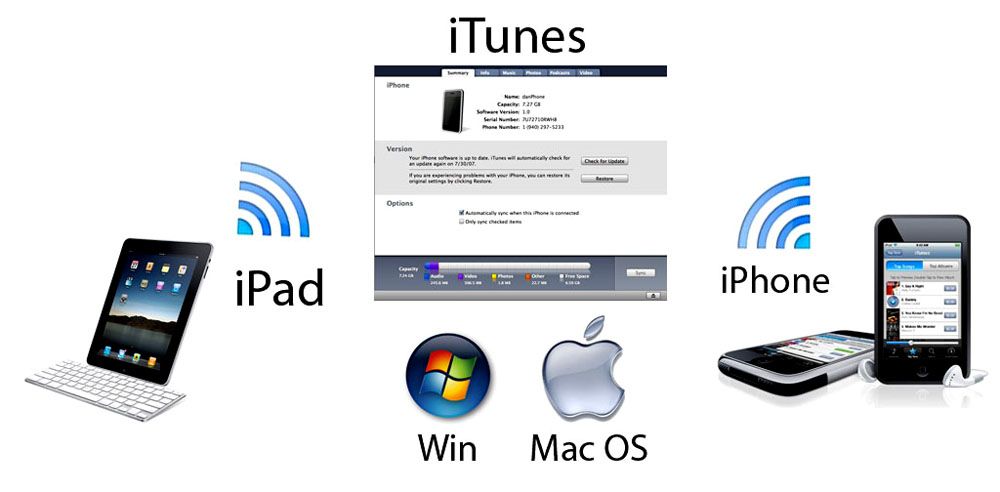
Синхронізація
Потрібен вам Айтюнс версії 10,5 або вище, iOS вище 4 версії на смартфоні.
- Завантажте установник, виконайте установку, запустіть.
- Підключіть USB-кабелем Айфон.
- Виберіть ваш смартфон в списку, що з’явився у вікні програми.
- На вкладці «Обзор» знайдіть пункт «Синхронізувати з цим пристроєм по Wi-Fi».
- У лівому стовпчику з’явиться ваш смартфон, пройдіть по вкладках, вибираючи параметри синхронізації.
- Застосуйте зміни.
Відключення від комп’ютера
Для відключення телефону від комп’ютера після завершення дій з ним спочатку натисніть невеликий значок, розташований біля кнопки «iPhone». Потім від’єднайте від комп’ютера смартфон.
Якщо iPhone відключений, встановіть з’єднання з iTunes, це нескладно. При першому підключенні дотримуйтесь рекомендацій, описаних вище, при повторних судинних підключатися Айфон буде автоматично.